
Hurtig vejledning: Trin til at åbne og konvertere HEIC-fil til JPG
Operativsystemer og deres applikationer, indfødte eller fra tredjeparter, når de genereres, udvides og forbedres, skaber de bedre eller mere nyttige filformater hver dag til bestemte aktiviteter eller opgaver. At være et af disse felter eller områder i høj efterspørgsel, multimedie. Det vil sige den, der er relateret til håndtering af videoer, lyd og lyde samt fotos og billeder.
Et godt eksempel på dette er den relativt nyere HEIC filformat. som blev til standard billedformat på iOS 11 og macOS High Sierra-enheder, startende i 2017. Hvilket den dag i dag har ført til, at det er et velkendt og administreret mediefilformat. Ikke kun på Apple-produkter, men på Android-telefoner og Windows- og GNU/Linux-computere. Grunden til, at det er nødvendigt at kende de nødvendige trin til at følge "åbn og konverter en HEIC-fil til JPG" eller andre kendte formater.
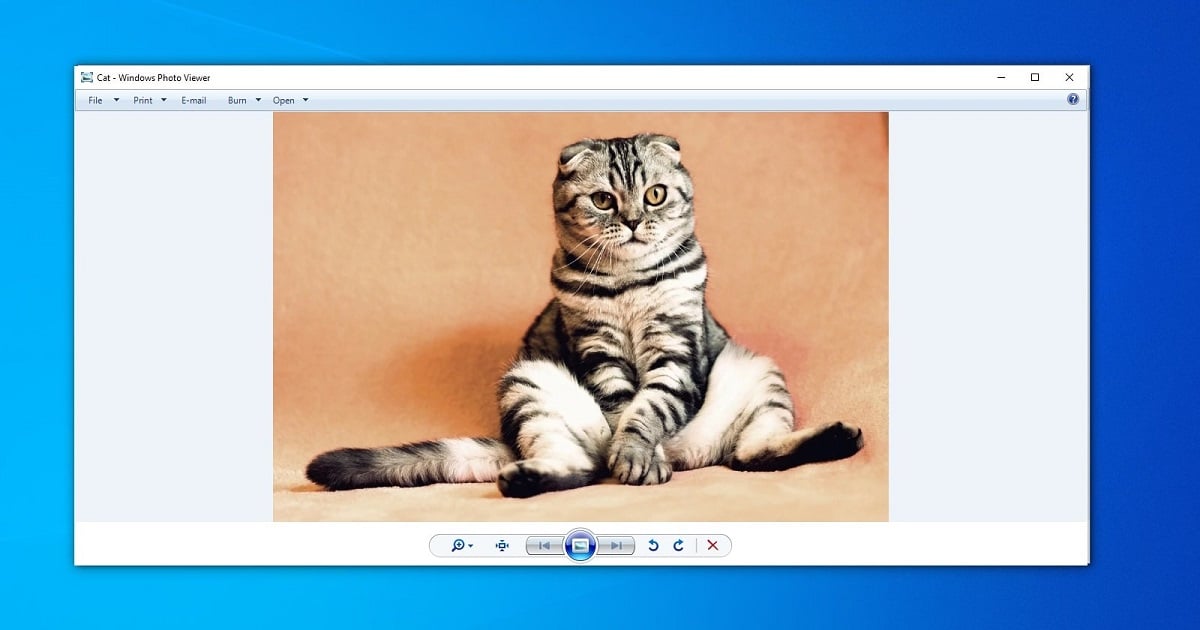
Det er værd at bemærke, før du begynder med de trin, du skal følge "åbn og konverter en HEIC-fil til JPG", at HEIC er et filformat af komprimerede billeder af høj kvalitet.
Derudover er det godt at specificere, at HEIC svarer til akronymet af sætningen på engelsk: "Højeffektiv billedbeholder” (Højeffektiv billedbeholder). Og hvad sagde nye format, er opdateringen af Højeffektiv billedformat eller HEIF (højeffektiv billedformat). Som traditionelt blev brugt i Apples mobile enheder, før det blev lanceret.
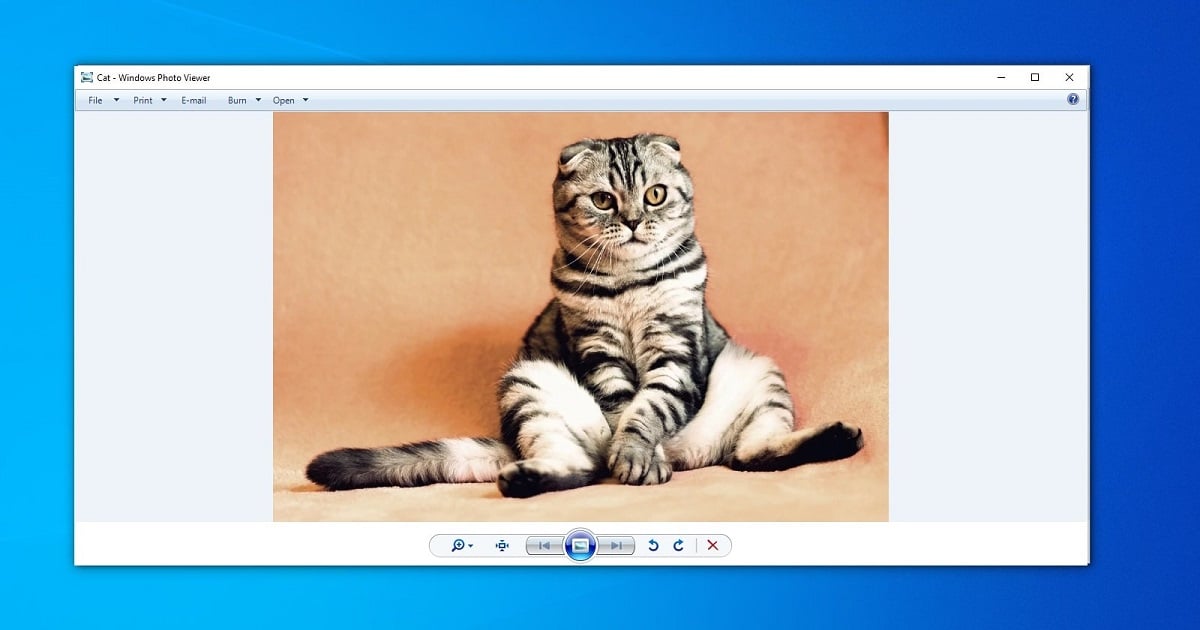

Hurtig guide til at åbne og konvertere HEIC-fil til JPG
Trin til at åbne og konvertere HEIC-fil til JPG
I dag overvejes billedfilformatet HEIC en naturlig erstatning for JPG-billedfilformatet. Til trods for at begge formater den dag i dag eksisterer side om side uden større forhindringer eller problemer.
Derfor er det om nødvendigt meget nyttigt at vide, hvordan vi kan "åbn og konverter en HEIC-fil til JPG". Så herefter vil vi vise dig, hvordan du kan gøre det hurtigt og effektivt.
Fra en mobil med Google Fotos-appen
- Vi åbner vores Google Fotos-applikation, både fra en Android- og iOS-mobil.
- Vi søger og vælger i vores Galleri eller mapper det ønskede HEIC-billede.
- Når den er åben, hvilket er muligt, da Google Fotos inkorporerer understøttelse af HEIC-filer, fortsætter vi med at redigere det ved at trykke på redigeringsknappen.
- Og når en ændring er foretaget, trykker vi på knappen Gem, så den automatisk gemmes i JPG-format.
Fra en mobil med en tredjepartsapp
Til dette specifikke punkt er der mange tilgængelige apps at konvertere et HEIC-billede til JPG i Google Store. At være en til at anbefale følgende:
Points: 3,9; anmeldelser: 3,26K; Downloads: 500K; Kategori: E
Luma er en mobilapp til Android- og iOS-telefoner, specielt designet til at administrere (åbne, redigere og konvertere) billeder i Highly Efficient Image Format (HEIF). Men indtil videre understøtter den kun et stillbillede i HEIF-format. Mens udviklerne hævder, at de vil tilføje understøttelse af flere billeder og videoer meget snart i de næste versioner.

Fra internettet (online)
Og i tilfælde af, ønske Åbn og konverter HEIC-fil til JPG Direkte fra internettet kan vi uden problemer finde nogle af de hundredvis af nyttige og gratis billedkonverteringssider. At være 3 værdig til at anbefale følgende:
- iloveIMG: udforske nettet.
- Online Converter: udforske nettet.
- Convertio: udforske nettet.
Flere oplysninger relateret til konverteringer
Er nået så langt, og hvis du er interesseret i mere emner relateret til åbning og konvertering af andre filformater i forskellige efterlader vi dig følgende link som vil tage dig til flere af vores publikationer, der behandler dette emne. Mens, at vide mere om håndtering af HEIC-filer med Google Fotos på Android og iOS, macOS og Windows efterlader vi dig følgende link.

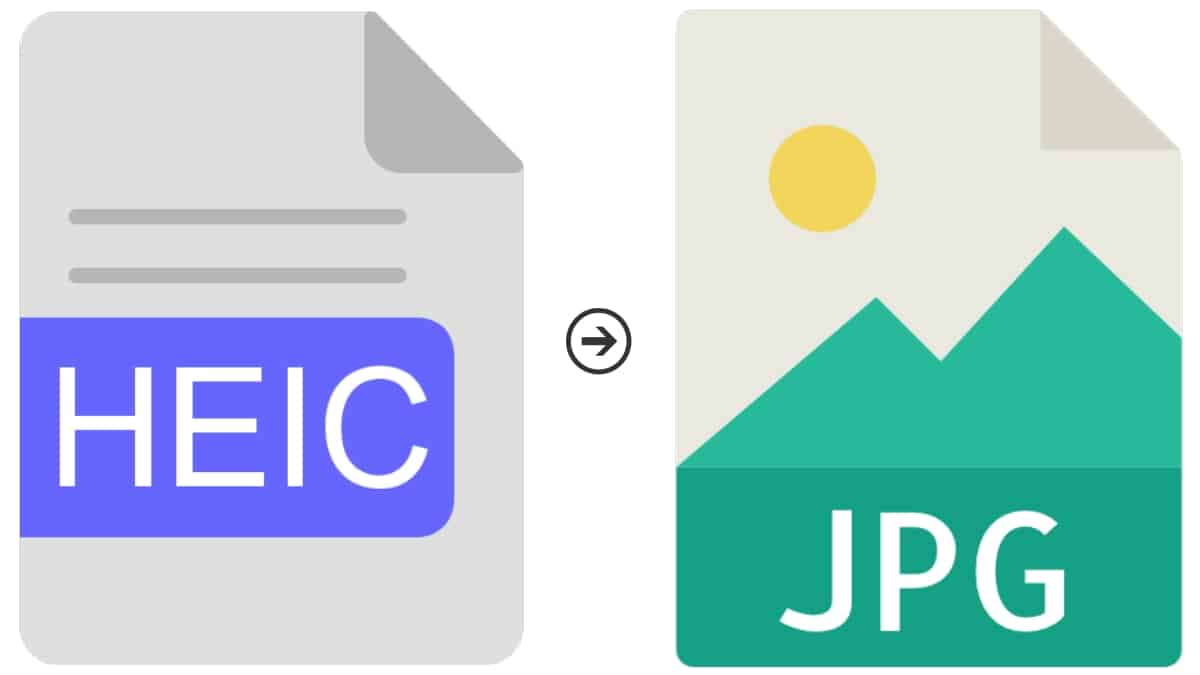
Kort sagt håber vi, at dette ny lynguide om de trin, der skal følges "åbn og konverter en HEIC-fil til JPG", giver dem mulighed for hurtigt og effektivt at nå dette mål. For at kunne nyde disse praktiske og nyttige billedfilformater, der er så velkendte og brugte i dag, på enhver computer og mobilenhed. Både lokalt og online.
Og hvis du tidligere havde kendt, åbnet og konverteret HEIC-filer til JPG på dine computere og mobiltelefoner på en eller anden måde, inviterer vi dig til at fortælle os om din oplevelse eller mening. via kommentarer om det. Hvis du fandt dette indhold interessant og nyttigt, anbefaler vi også del det med andre. Glem heller ikke at udforske flere af vores guider, tutorials, nyheder og forskelligt indhold fra begyndelsen af vores web.
